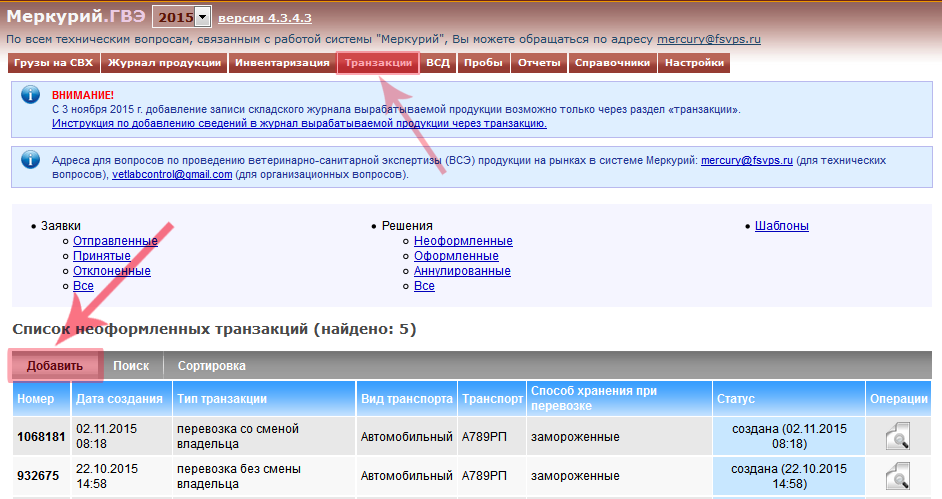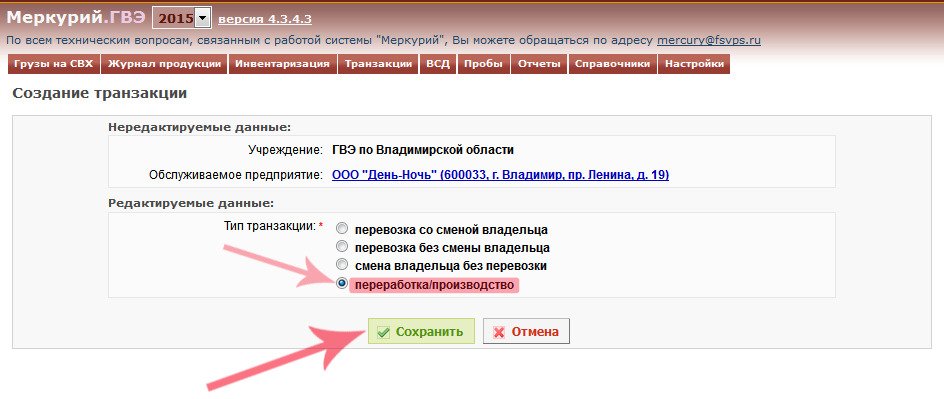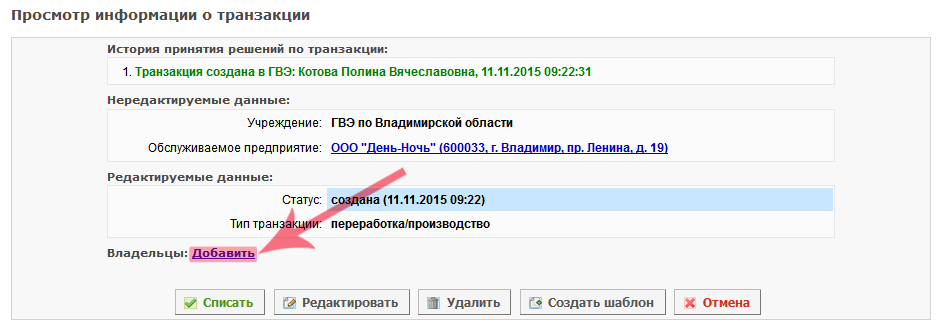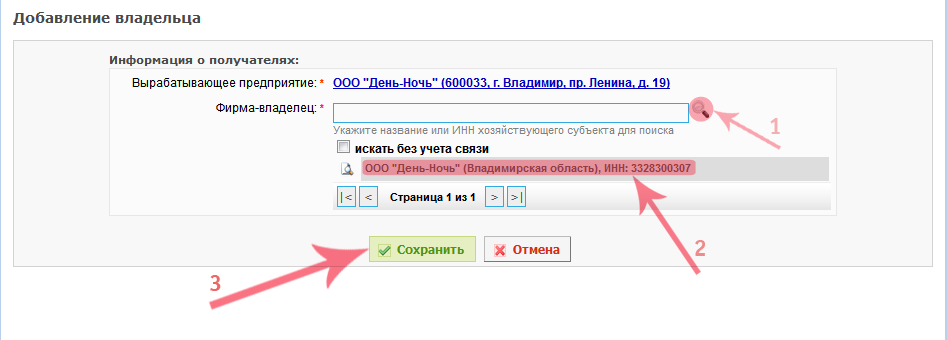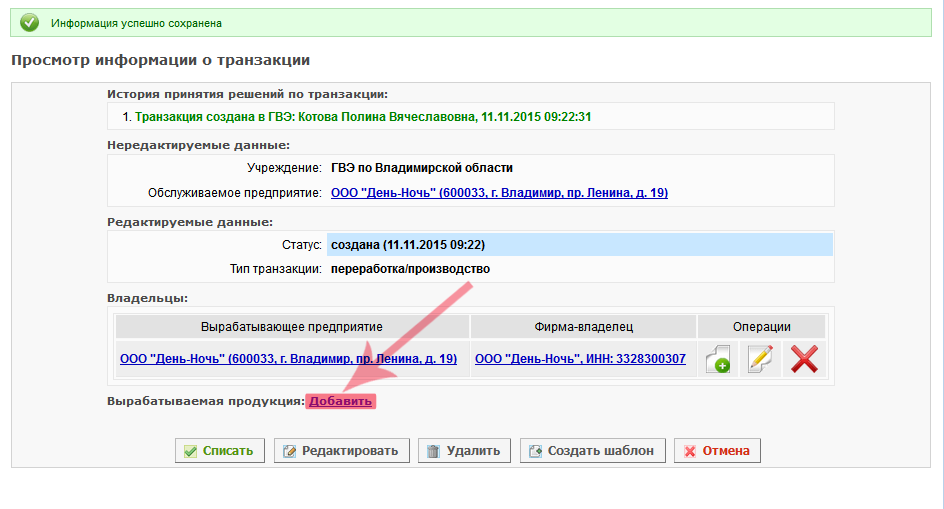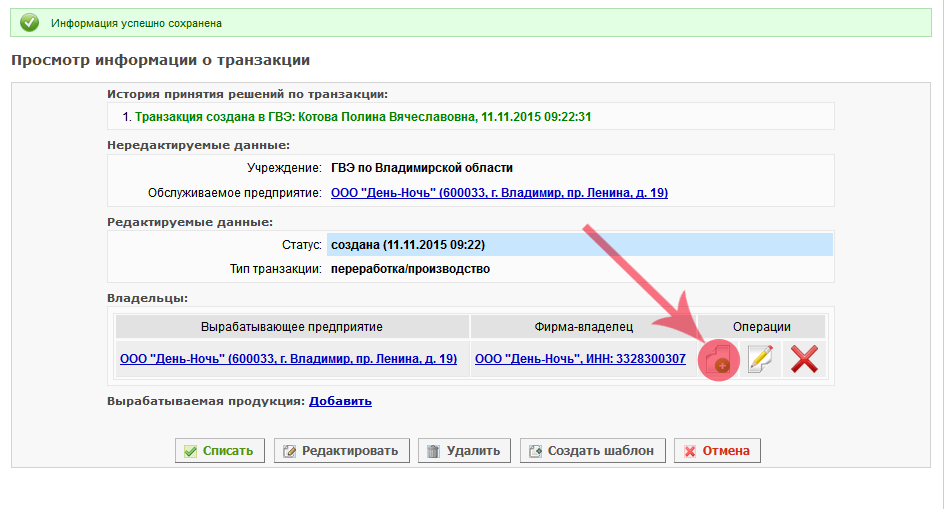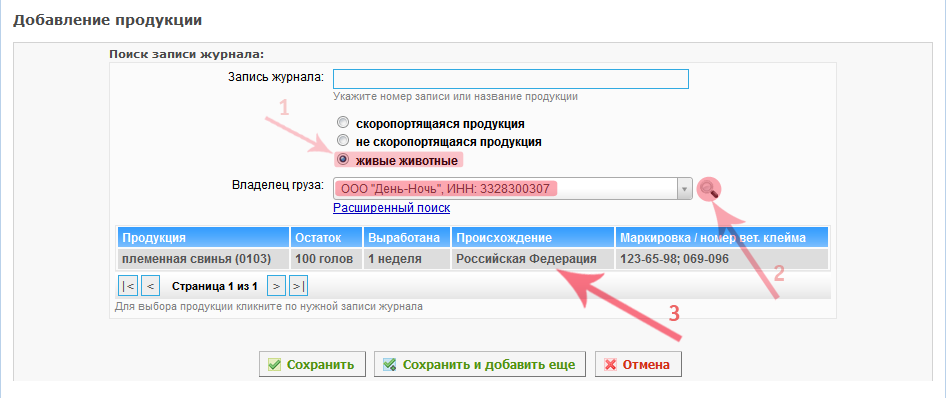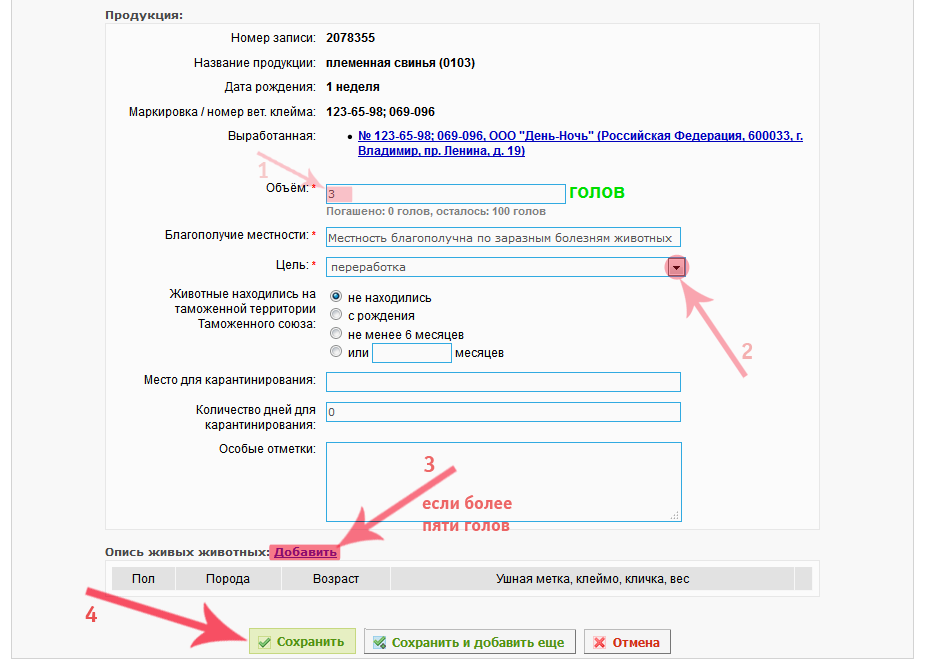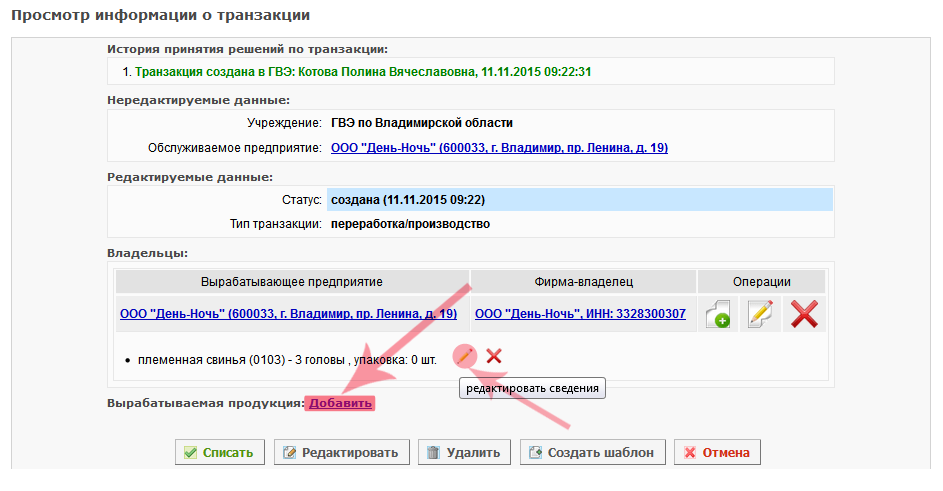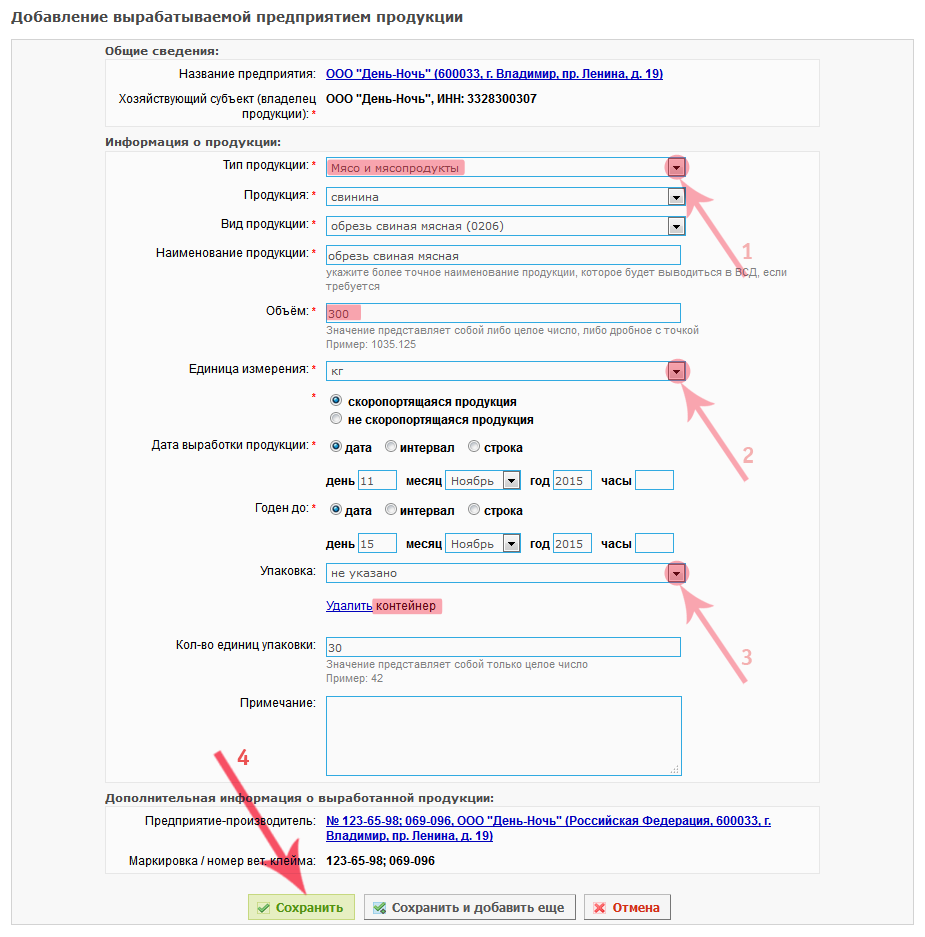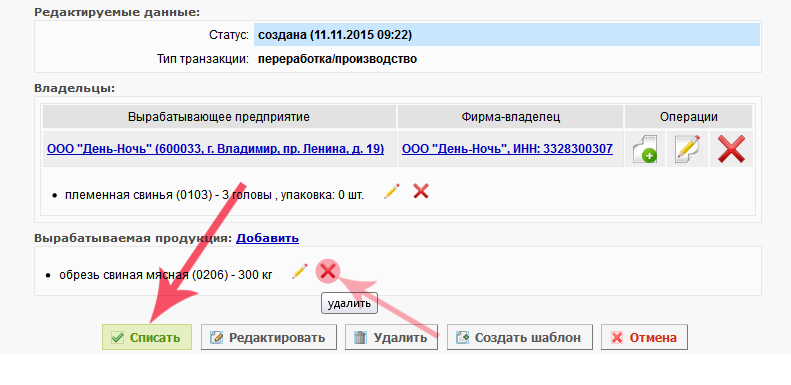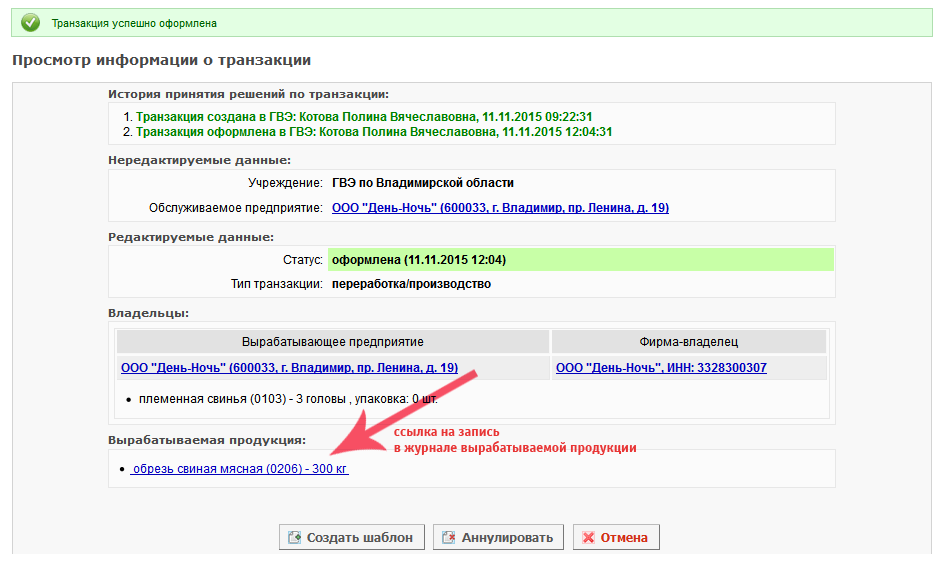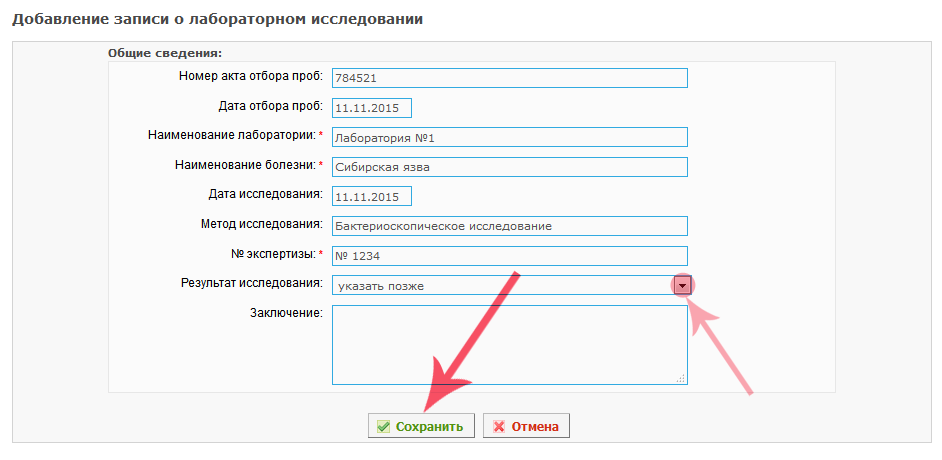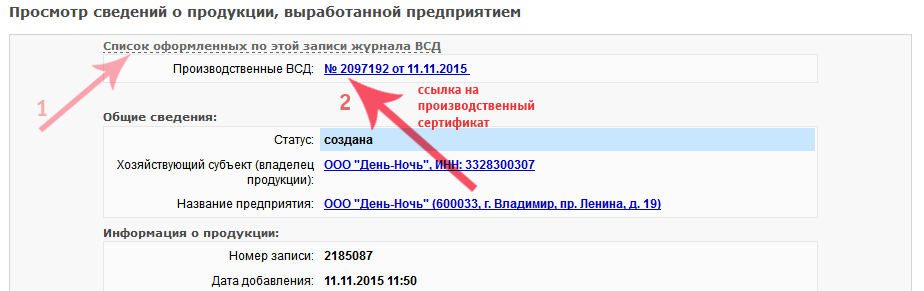Оформление производственного эВСД в Меркурий.ГВЭ: различия между версиями
| Строка 46: | Строка 46: | ||
=== Добавление продукции=== | === Добавление продукции=== | ||
Существуют два случая. | Существуют два случая. | ||
# | # Если предприятие занимается выращиванием и разведением живых животных (свиньи, КРС и т.д.), выработкой молока, сбором и хранением зерновых культур, выступающих в качестве кормов для животных, и другое, то данная продукция '''указывается напрямую в разделе "Вырабатываемая продукция"'''. То есть в случае, если продукция вырабатывается НЕ из сырья. См. [[#Производство|Производство]]. | ||
# | # Если на предприятии осуществляется убой живых животных, переработка молока, выработка готовых пищевых продуктов и другое, то прежде чем указать "Вырабатываемую продукцию", нужно '''указать исходное сырье'''. То есть добавить из журнала запись о продукции, которая выступает в качестве сырья для вырабатываемой (мясо, молоко, рыба и т.д.). См. [[#Переработка|Переработка]]. | ||
Рассмотрим оба случая. | Рассмотрим оба случая. | ||
Версия 10:21, 20 января 2016
Общие сведения
В подсистеме Меркурий.ГВЭ реализована возможность ведения журнала вырабатываемой на предприятии продукции.
| Внимание! С 3 ноября 2015 г. добавление записи складского журнала вырабатываемой продукции возможно только через раздел «транзакции».
Далее порядок оформления ВСД остался прежним - путем создания транзакции типа "перевозка".
|
| Внимание! Порядок оформления транспортного ВСД остался прежним - путем создания транзакции типа "перевозка".
|
| Примечание Для сотрудников Территориальных управлений порядок остается тем же (без изменений).
|
Добавление записи через "Транзакции"
Чтобы добавить запись в журнал вырабатываемой продукции путем создания транзакции, нужно в разделе главного меню "Транзакции" нажать кнопку "Добавить" (рис. 1).
Создание транзакции "переработка/производство"
Откроется форма "Создание транзакции", где требуется установить тип транзакции "переработка/производство" (рис. 2).
После сохранения установленного типа транзакции откроется форма "Просмотр информации о транзакции" (рис. 3). Требуется добавить фирму-владельца, то есть указать, кому принадлежит данная вырабатываемая продукция. Для этого в разделе "Владельцы" следует нажать ссылку "Добавить".
Добавление владельца
На форме "Добавление владельца", чтобы добавить фирму-владельца, вначале следует нажать на значок "лупы", чтобы просмотреть весь список возможных фирм. В данном списке отображаются фирмы, связанные с обслуживаемым предприятием. Если требуется найти фирму, которая не связанна с предприятием, тогда установите галочку "искать без учета связи", введите название фирмы в поле и снова нажмите на кнопку поиска – значок лупы.
Для выбора фирмы из списка нужно щелкнуть левой кнопкой мыши по записи, тогда она добавится к данному полю и выделится жирным шрифтом.
Для подтверждения действий, нажмите кнопку "Сохранить" (рис. 4).
Добавление продукции
Существуют два случая.
- Если предприятие занимается выращиванием и разведением живых животных (свиньи, КРС и т.д.), выработкой молока, сбором и хранением зерновых культур, выступающих в качестве кормов для животных, и другое, то данная продукция указывается напрямую в разделе "Вырабатываемая продукция". То есть в случае, если продукция вырабатывается НЕ из сырья. См. Производство.
- Если на предприятии осуществляется убой живых животных, переработка молока, выработка готовых пищевых продуктов и другое, то прежде чем указать "Вырабатываемую продукцию", нужно указать исходное сырье. То есть добавить из журнала запись о продукции, которая выступает в качестве сырья для вырабатываемой (мясо, молоко, рыба и т.д.). См. Переработка.
Рассмотрим оба случая.
Производство
Владелец указан.
Теперь в раздел "Вырабатываемая продукция" необходимо добавить запись о продукции, которая была выработана на обслуживаемом предприятии. Для этого на форме "Просмотр информации о транзакции" нужно перейти по ссылке "Добавить" (рис. 5).
| Внимание! Как добавить вырабатываемую продукцию читайте тут.
|
Переработка
Владелец указан.
Теперь для указанного владельца необходимо выбрать продукцию – сырье, которое выступает основой для вырабатываемой продукции на данном вырабатывающем предприятии.
Для этого на форме "Просмотр информации о транзакции" для выбранной фирмы-владельца нажать на кнопку "Добавить продукцию из журнала для оформления ВСД" (значок с зеленым крестиком) (рис. 6). Здесь же доступны опции редактирования и удаления записи, в случае, если предприятие было выбрано по ошибке, к примеру.
На открывшейся форме "Добавление продукции" нужно указать номер записи из журнала продукции или название продукции, выбрать является ли продукция скоропортящейся или нет либо это живые животные, нажать на значок "лупы" напротив владельца груза. Появится перечень продукции, которая занесена в журнал (указывается название, остаток, дата выработки, страна происхождения, маркировка) (рис. 7).
Выбрав продукцию из таблицы и нажав на запись, открывается подробное описание выбранной продукции, где следует установить объем, благополучие местности, цель (переработка), наличие проведенной ветеринарно-санитарной экспертизы и т.д.
Добавить "Опись живых животных" нужно, если осуществляется перевозка более пяти голов. Тогда при распечатывании ВСД страница с описью будет автоматически прикладываться дополнительно к основной печатной форме.
Далее требуется "Сохранить" изменения или при необходимости "Сохранить и добавить еще" (рис. 8).
Затем на форме "Просмотр информации о транзакции" добавленная продукция, выступающая в качестве сырья и принадлежащая фирме-владельцу, отобразится в разделе "Владельцы". Запись можно отредактировать либо удалить. Добавить вырабатываемую продукцию нужно, нажав на ссылку "Добавить" в соответствующем разделе (рис. 9).
| Внимание! Как добавить вырабатываемую продукцию читайте тут.
|
Добавление вырабатываемой предприятием продукции
Чтобы добавить вырабатываемую продукцию нужно, нужно нажать на ссылку "Добавить" в разделе "Вырабатываемая продукция".
На странице "Добавление вырабатываемой предприятием продукции" нужно ввести следующие данные:
- наименование продукции;
- её объем и единицы измерения;
- дата выработки продукции и дата окончания срока годности (для скоропортящейся продукции указывается день, месяц, год и часы, для нескоропортящейся – день, месяц и год) могут задаваться тремя способами: указать конкретную дату, указать временной диапазон, прописать строкой;
- упаковка и кол-во единиц упаковки;
- примечание (дополнительная необязательная информация о грузе).
После заполнения формы для её сохранения нажмите кнопку "Сохранить". Если нужно добавить несколько записей подряд, нажмите кнопку "Сохранить и добавить ещё" (рис. 10).
Завершение оформления транзакции
После добавления вырабатываемой продукции предприятием, на форме "Просмотр информации о транзакции" в разделе "Вырабатываемая продукция" отобразится добавленная вырабатываемая продукция указанного предприятия.
Если были допущены ошибки при добавлении вырабатываемой продукции, то запись на этапе создания транзакции можно удалить.
В случае, когда все необходимые данные о вырабатываемой продукции внесены в систему, необходимо нажать на кнопку "Списать" (рис. 11).
На экране появится сообщение с запросом на подтверждение завершения процесса оформления транзакции. Нажав кнопку "ОК", транзакция будет успешно оформлена.
В разделе "Вырабатываемая продукция" отобразится ссылка на сформированную автоматически запись журнала вырабатываемой продукции. Если по данной ссылке щелкнуть левой кнопкой мыши, то откроется страница просмотра данной записи с подробной информацией по ней и ссылками на добавление акта отбора проб, внесения результатов по проведенным лабораторным исследованиям, составлению заключения по ВСЭ.
Тогда редактирование перечня продукции и удаление записей будет невозможным. На форме доступны опции (рис. 12):
- "Создать шаблон" - создание шаблона транзакции, на основе которого можно завести новую транзакцию. Просмотреть доступные шаблоны можно в разделе главного меню Транзакции → Шаблоны;
- "Аннулировать" - транзакция аннулируется, однако, на основе данной можно создать шаблон и завести новую транзакцию.
Запись о выработанной продукции можно также просмотреть и в разделе "Журнал продукции" → "Вырабатываемая продукция" → "Неоформленные".
| Важно! Таким образом, можно добавить несколько позиций вырабатываемой продукции и на каждую автоматически сформируется своя запись журнала и свой производственный сертификат.
|
Запись журнала
Итак, в результате создания транзакции типа "переработка/производство" автоматически сформировалась запись журнала вырабатываемой продукции и производственный сертификат. На странице просмотра записи журнала отображается подробная информация по ней и ссылк на добавление акта отбора проб, внесения результатов по проведенным лабораторным исследованиям, составлению заключения по ВСЭ.
Ветсанэкспертиза
В случае необходимости исследования продукции на качество и соответствие нормативным документам, формирования заключения, проводят ветеринарно-санитарную экспертизу. Необходимо добавить ВСЭ в разделе "Ветсанэкспертиза", нажав на ссылку "Добавить".
Лабораторные исследования
В случае, если от вырабатываемой продукции были отобраны пробы для проведения лабораторных исследований, то данную информацию нужно указать в разделе "Лабораторные исследования", нажав на ссылку "Добавить".
После нажатия ссылки откроется страница "Добавление записи о лабораторном исследовании" (рис. 13), на которой указывается информация об отобранной пробе и результатах исследования. В случае, если результаты исследований ещё не известны, то в соответствующей графе можно выбрать пункт "указать позже":
Результат исследования можно будет ввести после его получения, нажав соответствующую кнопку в разделе "Лабораторные исследования" (рис. 14):
Возможность аннулировать и редактировать запись
Если запись в журнале содержит ошибку, то её можно аннулировать или отредактировать, нажав соответственно на кнопку "Аннулировать" или "Редактировать" на странице "Просмотр сведений о продукции, выработанной предприятием".
При редактировании записи старая версия автоматически аннулируется и создается новая исправленная запись в журнале. При аннулировании и редактировании записи журнала необходимо указать причину.
Шаблоны
В случае выработки предприятием одного и того же набора продукции для облегчения и ускорения ввода информации существует возможность использования шаблонов. Создать шаблон можно двумя способами:
- создать вручную, аналогично записи журнала, нажав кнопку "Добавить шаблон" в списке шаблонов;
- либо создать на основе уже имеющейся записи журнала, нажав кнопку "Шаблон" на странице просмотра информации о данной записи.
Для добавления записи журнала на основании шаблона на странице "Просмотр информации о шаблоне для вырабатываемой продукции" необходимо нажать кнопку "Создать запись".
При этом откроется страница "Добавление вырабатываемой предприятием продукции" с уже введенной информацией, которую можно отредактировать, если она отличается от фактически производимой продукции.
Производственный сертификат
В результате оформления транзакции типа переработка/производство автоматически формируется не только запись журнала, а также производственный сертификат на каждое наименование вырабатываемой продукции.
Отображается на форме "Просмотр сведений о продукции, выработанной предприятием" в поле "Список оформленных по этой записи журнала ВСД", который нужно раскрыть, щелкнув по ссылке (подчеркнута пунктирной линией) (рис. 15).
Нажав на ссылку, содержащую номер ВСД и дату оформления, откроется форма "Просмотр информации о ВСД" .
Производственный сертификат хранится только в системе и не имеет печатной формы.
Просмотреть "Список всех производственных ВСД" можно также в разделе главного меню "ВСД" → "Производственные ВСД".
Ссылки
- http://mercury.vetrf.ru/gve - Веб-интерфейс подсистемы "Меркурий.ГВЭ"